Việc thay đổi lịch trên iPhone không chỉ đơn giản là chỉnh sửa ngày giờ mà còn bao gồm nhiều tùy biến hữu ích giúp bạn quản lý thời gian hiệu quả hơn. Bài viết này sẽ hướng dẫn bạn Cách Thay đổi Lịch Trên Iphone một cách chi tiết và nhanh chóng nhất.
Tùy Chỉnh Lịch Theo Nhu Cầu Cá Nhân
Cài Đặt Ngày Giờ Chính Xác Cho iPhone
 Set the Correct Date and Time on iPhone
Set the Correct Date and Time on iPhone
Để đảm bảo mọi thông báo và lịch hẹn hoạt động chính xác, việc cài đặt ngày giờ chính xác là vô cùng quan trọng. Trên iPhone, bạn có thể dễ dàng thiết lập tự động cập nhật ngày giờ hoặc tùy chỉnh thủ công theo ý muốn.
Cài Đặt Tự Động:
- Vào Cài Đặt > Cài Đặt Chung > Ngày & Giờ.
- Bật tùy chọn Đặt Tự Động. iPhone sẽ tự động cập nhật ngày giờ dựa trên vị trí hiện tại của bạn.
Cài Đặt Thủ Công:
- Vào Cài Đặt > Cài Đặt Chung > Ngày & Giờ.
- Tắt tùy chọn Đặt Tự Động.
- Chọn Múi Giờ và thiết lập thủ công ngày, giờ theo ý muốn.
Thay Đổi Định Dạng Hiển Thị Lịch
iPhone cho phép bạn lựa chọn định dạng hiển thị lịch phù hợp với thói quen của mình, chẳng hạn như hiển thị thứ trước ngày hoặc ngày trước tháng.
- Vào Cài Đặt > Cài Đặt Chung > Ngôn Ngữ & Vùng.
- Chọn Lịch.
- Chọn định dạng lịch mong muốn (ví dụ: Ngày/Tháng/Năm hoặc Thứ Hai, 20 tháng 7).
Quản Lý Lịch Hiệu Quả Với Ứng Dụng Lịch
Ngoài việc thay đổi lịch cơ bản, ứng dụng Lịch trên iPhone còn cung cấp nhiều tính năng hữu ích giúp bạn quản lý lịch trình hiệu quả hơn.
Tạo Và Chỉnh Sửa Sự Kiện Trên Lịch
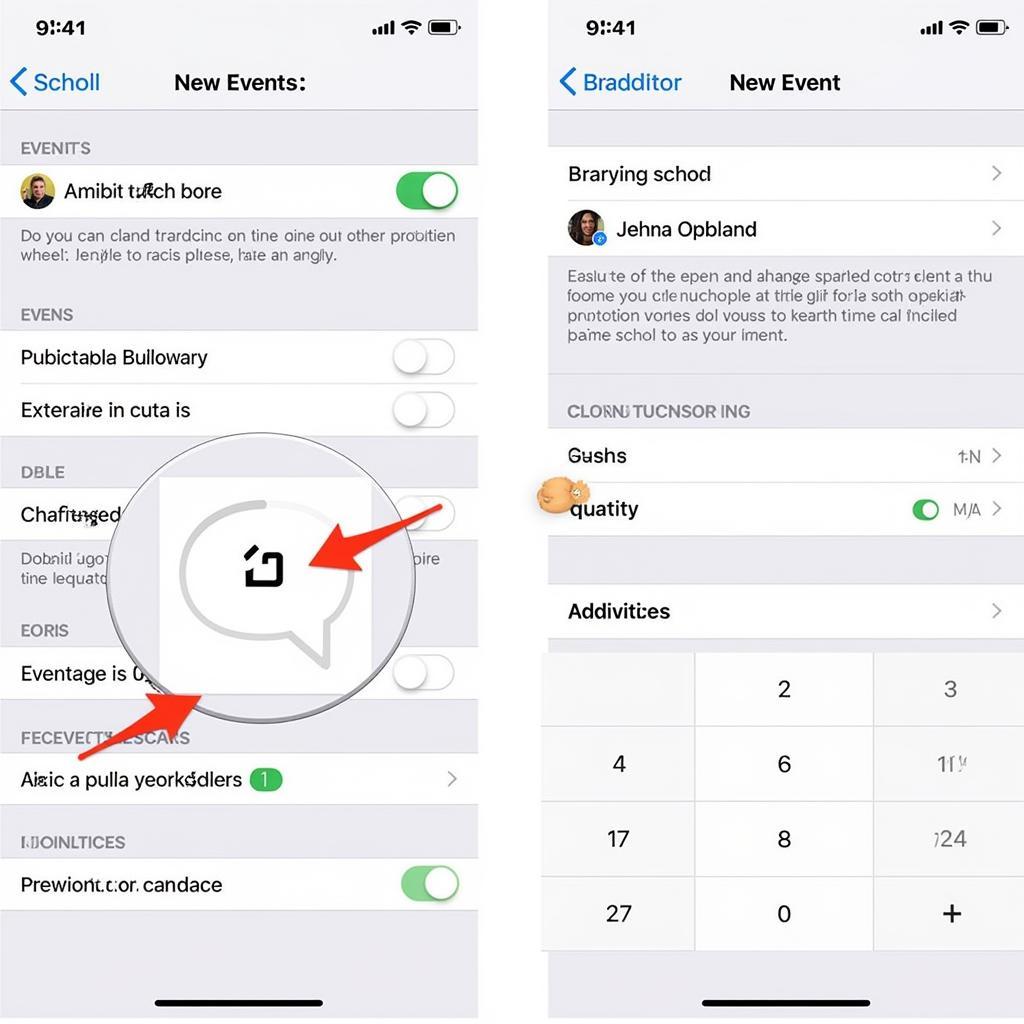 Create and Edit Events on the Calendar
Create and Edit Events on the Calendar
- Mở ứng dụng Lịch.
- Nhấn vào dấu + để tạo sự kiện mới.
- Nhập tiêu đề, chọn ngày giờ, thêm địa điểm và ghi chú cho sự kiện.
- Nhấn Thêm để lưu sự kiện.
Để chỉnh sửa sự kiện, chọn sự kiện cần chỉnh sửa và nhấn Chỉnh sửa.
Bạn cũng có thể thay đổi lịch sử máy tính iPhone để xem lại các hoạt động đã thực hiện trên thiết bị.
Chia Sẻ Lịch Với Người Khác
Tính năng chia sẻ lịch cho phép bạn chia sẻ lịch trình của mình với bạn bè, đồng nghiệp hoặc người thân, giúp mọi người dễ dàng theo dõi và sắp xếp thời gian gặp gỡ.
- Mở ứng dụng Lịch.
- Chọn lịch bạn muốn chia sẻ (ví dụ: Công Việc, Cá Nhân).
- Nhấn Thêm Người.
- Nhập địa chỉ email hoặc số điện thoại của người bạn muốn chia sẻ.
- Chọn quyền truy cập (Chỉ Xem hoặc Chỉnh Sửa).
- Nhấn Xong.
Câu Hỏi Thường Gặp Về Thay Đổi Lịch Trên iPhone
1. Làm cách nào để thay đổi âm thanh nhắc nhở sự kiện trên lịch?
Bạn có thể thay đổi âm thanh nhắc nhở trong phần Cài Đặt > Âm Thanh & Cảm Ứng.
2. Tôi có thể thêm lịch âm cho iPhone không?
Có, bạn có thể cài đặt lịch âm cho iPhone bằng cách tải xuống ứng dụng lịch âm từ App Store.
3. Làm cách nào để xem lịch sử các sự kiện đã xóa?
Hiện tại, iPhone chưa hỗ trợ tính năng xem lại lịch sử các sự kiện đã xóa.
4. Tôi có thể đồng bộ lịch iPhone với các thiết bị khác không?
Có, bạn có thể đồng bộ lịch iPhone với các thiết bị khác như iPad, Macbook, máy tính Windows thông qua tài khoản iCloud hoặc Google Calendar.
Gợi Ý Khác
- Bạn có thể tìm hiểu thêm về cách xem lại lịch sử đã xóa trên điện thoại để khôi phục các dữ liệu quan trọng.
- Để hiểu rõ hơn về quá trình phát triển của thiết bị di động, bạn có thể tham khảo bài viết về lịch sử ra đời của điện thoại.
Nếu bạn cần hỗ trợ thêm về cách thay đổi lịch trên iPhone hoặc bất kỳ vấn đề nào khác, hãy liên hệ Số Điện Thoại: 02033846556, Email: [email protected] Hoặc đến địa chỉ: 178 Ba Lan, Giếng Đáy, Hạ Long, Quảng Ninh, Việt Nam. Chúng tôi có đội ngũ chăm sóc khách hàng 24/7.
